随着游戏的普及,许多玩家选择在苹果电脑上安装战网进行游戏。然而,在安装过程中可能会遇到一些错误,导致无法成功安装。本文将介绍一些常见的苹果电脑安装战网...
2025-09-14 169 苹果电脑
作为一台苹果电脑的用户,有时我们可能需要重装系统来解决一些问题或者恢复出厂设置。虽然重装系统对于一些新手用户来说可能会有些困难,但是只要按照正确的步骤进行操作,其实并不复杂。本文将为大家详细介绍以苹果电脑开机重装系统的教程,帮助大家快速轻松地完成此操作。
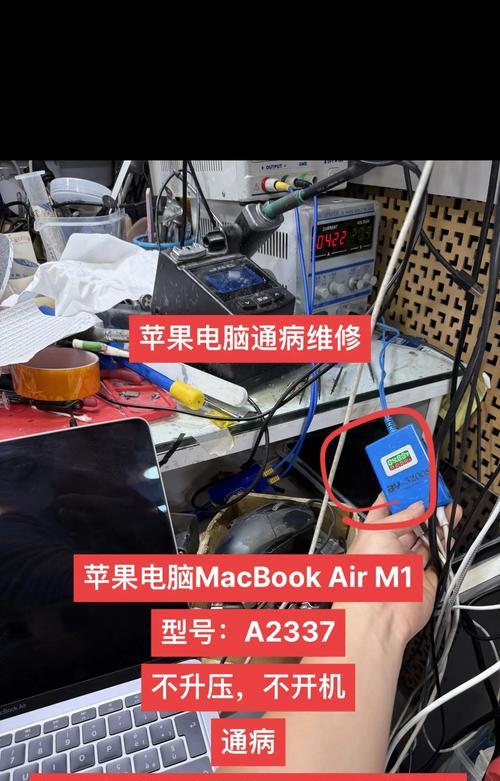
1.准备工作:备份重要数据
在开始重装系统之前,我们首先要做的是备份重要的数据,避免在系统重装过程中造成数据丢失。可以选择使用外接硬盘、云盘或者其他存储设备来备份数据。

2.确认网络连接:保持稳定的网络连接
在重装系统的过程中,我们需要从互联网上下载系统安装文件,所以确保网络连接的稳定性非常重要。如果网络不稳定,可以尝试使用有线连接或者更换网络环境。
3.确认AppleID:保持登录状态
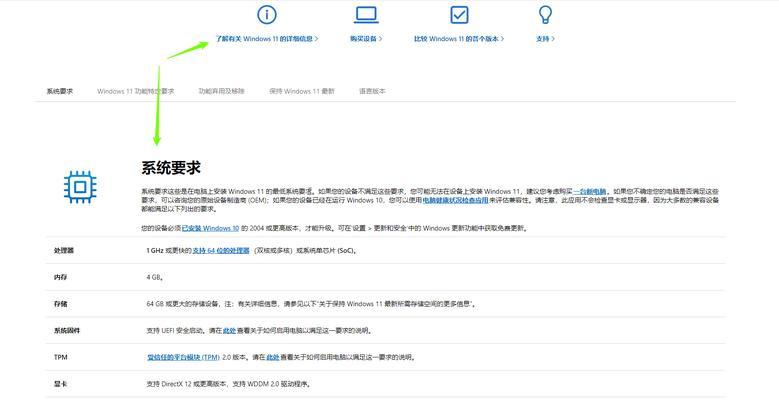
在重装系统的过程中,我们需要登录AppleID来下载系统安装文件。所以请确保你的AppleID已经登录,并保持登录状态。
4.关机重启:将电脑关机并重新启动
在开始重装系统之前,将电脑关机并重新启动是必要的步骤。在重新启动的过程中,我们需要按下特定的快捷键来进入恢复模式。
5.进入恢复模式:按住Command+R键
在电脑重新启动的过程中,按住Command+R键直到看到Apple标志出现,这样就成功进入恢复模式了。
6.格式化硬盘:选择磁盘工具进行操作
在恢复模式下,选择实用工具里的磁盘工具,然后选择你要重装系统的硬盘,并进行格式化操作。请注意,在格式化前确保已经备份了重要数据。
7.选择安装系统:下载并安装最新的操作系统
在完成硬盘格式化后,关闭磁盘工具,然后选择安装macOS,系统将会自动下载并安装最新的操作系统。
8.安装过程:根据指引完成安装
在系统安装过程中,根据指引一步步进行操作。请耐心等待安装过程完成,不要中途断开电源或者进行其他操作。
9.设置系统:根据个人偏好进行设置
当系统安装完成后,将会进入初始设置界面。按照个人的偏好进行设置,例如选择语言、地区、网络等。
10.还原数据:恢复备份的重要数据
在完成系统设置后,我们可以选择还原之前备份的重要数据。可以使用TimeMachine或者其他备份工具来还原数据。
11.安装软件:重新下载并安装所需软件
在系统重装完成后,我们可能需要重新下载并安装所需的软件。可以通过AppStore或者其他渠道来获取软件安装文件。
12.更新系统:安装系统更新补丁
在系统重装完成后,建议立即进行系统更新,以获取最新的安全补丁和功能改进。
13.优化设置:调整系统配置以提升性能
为了获得更好的用户体验,我们可以根据个人需求调整系统配置,例如关闭不常用的功能、优化电池设置等。
14.定期备份:避免数据丢失风险
为了避免将来的麻烦,建议定期备份重要的数据。可以选择使用TimeMachine或者其他备份工具来定期备份数据。
15.问题解决:遇到问题时寻求帮助
如果在重装系统的过程中遇到问题,可以参考苹果官方的文档或者寻求专业人士的帮助。记住,始终保持耐心和谨慎。
通过本文的教程,我们详细介绍了以苹果电脑开机重装系统的步骤和注意事项。希望能够帮助大家快速轻松地完成系统重装操作,恢复出厂设置,以获得更好的用户体验和系统性能。同时,也提醒大家在进行系统重装前备份重要数据,并定期进行数据备份以避免数据丢失风险。
标签: 苹果电脑
相关文章

随着游戏的普及,许多玩家选择在苹果电脑上安装战网进行游戏。然而,在安装过程中可能会遇到一些错误,导致无法成功安装。本文将介绍一些常见的苹果电脑安装战网...
2025-09-14 169 苹果电脑

如今,苹果电脑已经成为了许多人工作和学习中不可或缺的工具。然而,对于许多新手来说,苹果电脑的使用方式可能还不够熟悉。本文将以苹果电脑的用法技巧教程为主...
2025-09-10 134 苹果电脑

在使用苹果电脑时,有时候可能会遇到ID注册错误的情况,这可能会导致用户无法正常登录或使用某些功能。本文将介绍一些常见的ID注册错误问题,并提供解决办法...
2025-08-25 160 苹果电脑
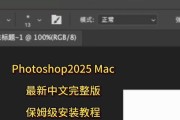
随着科技的不断进步和发展,苹果电脑已成为许多人的首选工具。其出色的性能和稳定的操作系统为用户带来了全新的使用体验。本文将以照片为主题,介绍如何利用苹果...
2025-08-11 169 苹果电脑

越来越多的用户希望在自己的苹果电脑上安装Windows系统,以享受其独特的功能和软件。本文将为您详细介绍如何在苹果电脑上安装Windows系统,并提供...
2025-08-06 194 苹果电脑

随着苹果电脑在市场上的普及,有些用户可能希望在自己的苹果电脑上安装Windows系统。本文将分享如何使用优盘来在苹果电脑上安装Windows7系统的详...
2025-07-24 137 苹果电脑
最新评论